コピペするだけの簡単なお仕事です。
YouTubeのお気に入り動画や面白動画、部分的に保存しておきたいポイントを手軽にGIFアニメーション形式にしてくれる『GIF YouTube』がなかなかに便利そう。動画をGIFアニメーション化するサービスはいくつかありますが、なかでもこのウェブサービスはコピペとちょっとした手順だけで作成できるという手軽さが素敵です。
『GIF YouTube』はYouTube動画を簡単にGIFアニメにしてくれるサービス
『GIF YouTube』はその名の通り、YouTube内の動画を簡単操作でGIF化できるというサービスです。ウェブサイトにアクセスしたら、GIFアニメを作成したい動画のURLをコピーペーストするだけという簡単さ。コピペさえすれば、作業工程の8割は終ったも同然です。
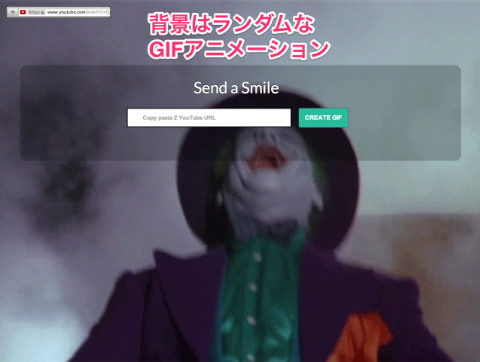
僕がアクセスしたときは、怪しげなピエロが笑い狂う微妙な不気味さ漂う画面が表示されました。背景のGIFアニメはランダムで表示されるようですが、もうちょっと控え目にアニメーションしてくれると有り難い気がしますね。
GIF化したいYouTube動画のURLをコピペするだけ
表示されている画面内のテキスト欄にGIF化したいYouTube動画のURLをコピペします。
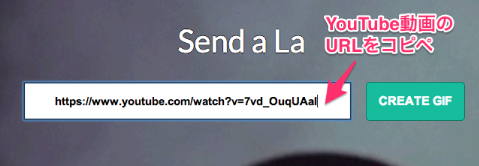
動画URLをコピペしたら【CREATE GIF】をクリック。
残り2割は動画のどこからをGIF化するかを指定する簡単な作業
GIF化作業の残り2割は動画の「どの位置から」「何秒間」をGIFアニメ化するかを指定する作業です。言葉で説明するとなるとちょっと難しいものですね。
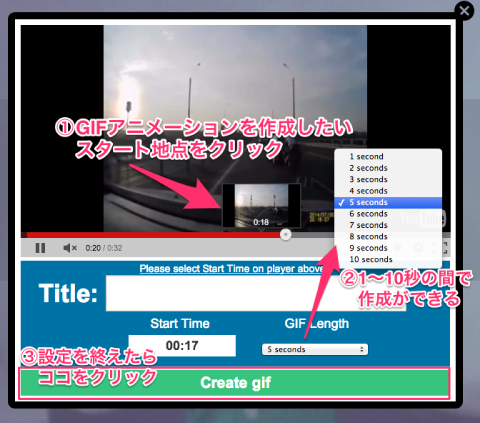
というわけで、この画像に作業工程を集約しました。YouTube動画が表示されるので、シークバーをクリックしてGIF化したときのスタート位置を指定します。すると、Start Timeが動画のどの位置からGIF化を開始するかが設定できます。
GIFアニメの再生位置から何秒間のアニメーションにするかを選択します。選択肢は1秒から10秒までの間の10段階。デフォルトでは5秒に設定されています。
Titleにはタイトルを付けるわけですが、名前を付けても保存時にその名前で保存されるわけではないようです。日本語はもちろん、アルファベットでもダメっぽい。むしろなぜTitleが存在するのかもはや謎です。
特に気にすることなく空欄のまま【Create gif】をクリックすれば作業完了。GIF化が終了するまでしばし待たれよ。
作成したGIFはローカルへの保存やSNSへのシェアも可能
GIF化が完了したらGIFアニメが表示されます。
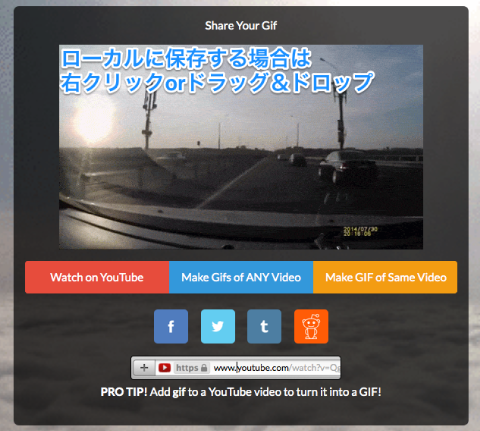
作成されたGIFアニメはFacebookやTwitterなどへのシェアも可能ですが、GIFアニメはやっぱりローカル(PC内)に保存してなんぼのもんでしょう。ローカルに保存する場合は、適当な場所にドラッグ&ドロップするだけでOKです。
実際にGIFアニメを作成してみた

ちょっくら話題になったあの動画をGIF化してみました。やっぱりその瞬間にフォーカスできるGIFアニメって素敵ですよね。いつでも手軽にニヤけることができちゃいますよ。
YouTube動画URLに「gif」と追加するだけでもOK
わざわざこのウェブサービスをブックマークする必要がないっていうのもありがたいところ。GIF化したいYouTube動画のURLに「gif」と手入力で追加してあげると、GIF YouTubeにジャンプして作成画面を表示してくれるのです。
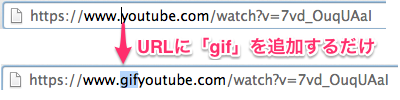
これでいつでも即GIFアニメが作れるようになります。面白い動画をGIF化してコレクションするとなかなか楽しい毎日が送れるような気がします。
今回紹介したウェブサービスはこちら
GIF YouTube | Make Animated GIFs from Youtube
[amazonjs asin=”4861008638″ locale=”JP” title=”GIF BOOK -コンテンツ制作者のためのGIFガイド”][amazonjs asin=”B00APBE3XO” locale=”JP” title=”サイトのタイプ別につくる Webデザインテクニックブック 仕事ですぐに役立つプロのアイデア”]





コメント